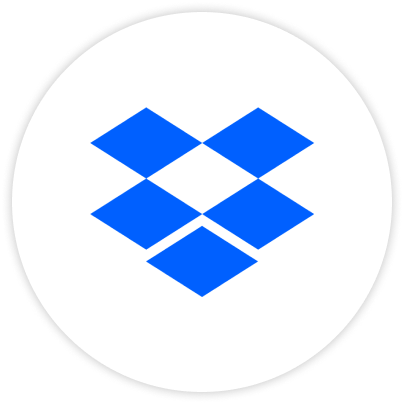아래 내용이 보이지 않을 경우, 여기를 클릭해주세요.
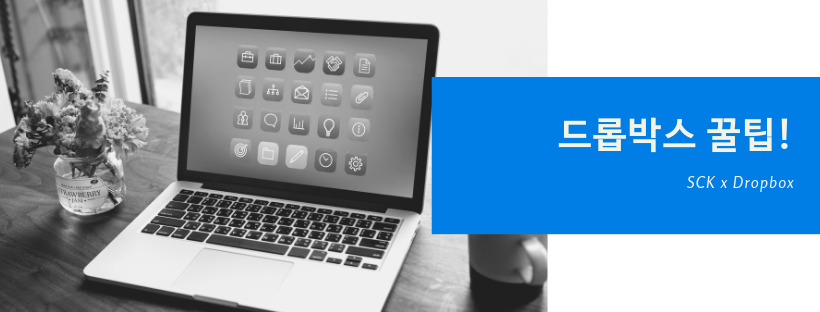
뒤늦게 CRM 시장에 들어왔지만 사용하기 편리한 화면 및 기능 설계, 합리적 가격 및 언제 어디서나 사용할 수 있는 클라우드와 모바일 환경 지원 등의 차별화된 기능과 서비스로 Oracle, SAP 등의 쟁쟁한 경쟁자를 물리치고 CRM 리더가 된 세일즈포스닷컴 (Salesforce.com)과 드롭박스 비즈니스가 만나서 생기는 좋은 일들을 지난 포스트에서서 공유했습니다. 오늘은 드랍박스 비즈니스와 salesforce를 연동하는 방법을 정리했습니다.
드롭박스 비즈니스와 salesforce가 만나면 블로그 링크
1. Dropbox for Salesforce 앱 설치하기
드롭박스 비즈니스와 세일즈포스를 연동하기 위해서는 Dropbox for salesforce 앱을 설치해야 합니다. 앱은 세일즈포스 appexchage 사이트 (https://appexchange.salesforce.com/) 에서 받을 수 있습니다. (안내: 세일즈포스 연동 작업은 드롭박스 비즈니스 버전만 가능합니다. 드롭박스 개인용을 사용한다면 연동 작업 이전에 비즈니스 버전으로 업그레이드해야 합니다.)
① https://appexchange.salesforce.com/페이지의 검색창에서 ‘dropbox’로 검색한 후 ‘Dropbox for Salesforce’ 항목을 클릭합니다.
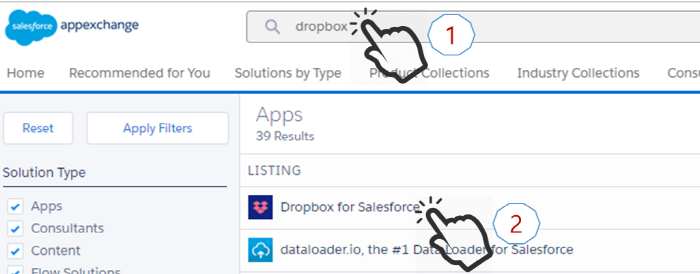
② 화면 오른쪽 상단의 ‘Get It Now’단추를 클릭합니다.
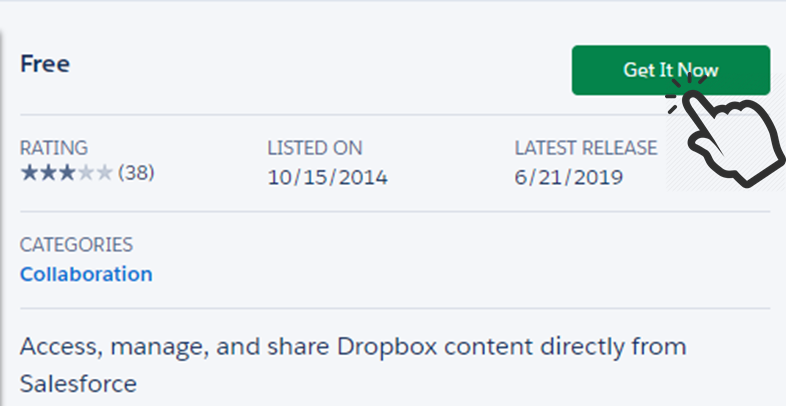
③ 세일즈포스 Appexchange 사용자 인증 작업을 진행합니다.
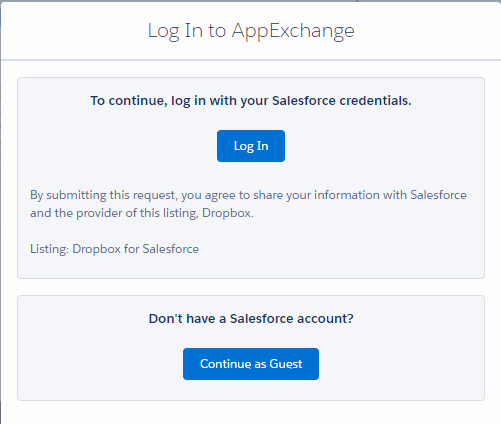
④ 앱을 설치할 장소를 지정합니다. 실제 운영 환경에 앱을 설치하면 모든 사용자에게 액세스 권한을 주게 됩니다. 만약, 샌드박스에 설치하면 실제 운영 환경의 복제본을 만든 다음 그 환경에서 테스트를 할 수 있습니다.
⑤ “Step 1. Approve Package API Access," 항목을 클릭합니다.
⑥ “Step 2. Choose security level,"에서 보안 수준을 설정하고 클릭합니다.
⑦ “Step 3. Install Package," 메뉴에서 Install 단추를 클릭합니다.
2. Dropbox for Salesforce 앱 설치하기
Dropbox for salesforce 앱 설치가 성공적으로 끝났으면 이제 앱을 연결하고 설정하는 작업을 한 차례입니다. 이 작업도 가이드만 잘 따르면 쉽게 마무리할 수 있습니다.
① 세일즈포스닷컴 웹사이트에 로그인합니다.
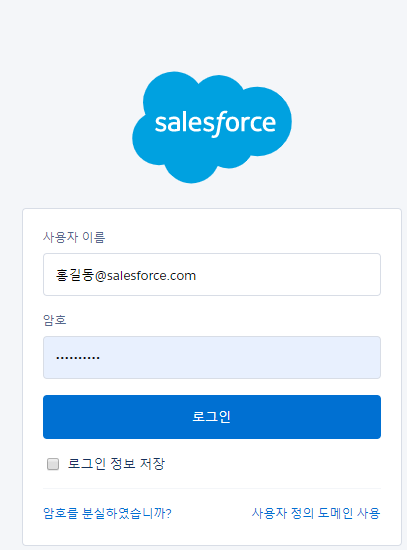
② Salesforce App Launcher 프로그램에서 DROPBOX Options 탭을 선택합니다.
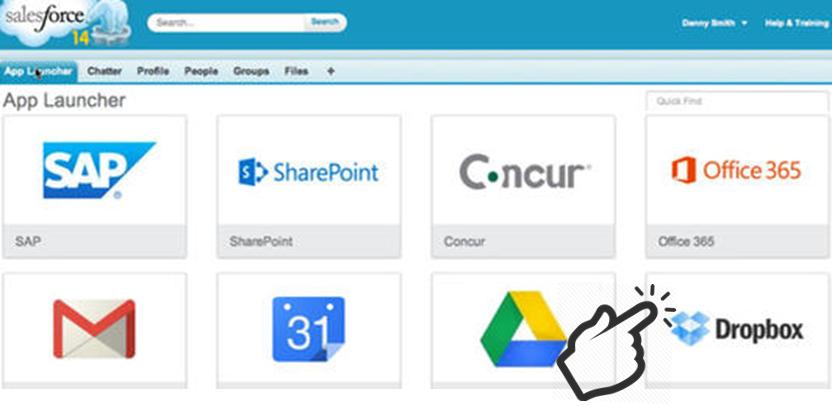
③ “Connect to Dropbox” 메뉴를 클릭합니다.
④ 화면이 드롭박스 사이트(Dropbox.com)로 전환되면 “Continue”를 선택합니다.
⑤ 드롭박스 비즈니스 팀원 전부에게 연결할지 여부를 결정할 수 있습니다. 이 작업은 드롭박스 비즈니스에 등록된 사용자 이메일 주소와 세일즈포스의 사용자 테이블에 저장된 이메일 주소를 연동하는 방식으로 진행됩니다.
만약, 드롭박스 비즈니스 팀원 연결을 허용하지 않으면 사용자가 세일즈포스 페이지를 처음 방문할 때 드롭박스 비즈니스 계정을 연결할 수 있습니다.
⑥ “Create Remote Site Setting”항목을 선택합니다.
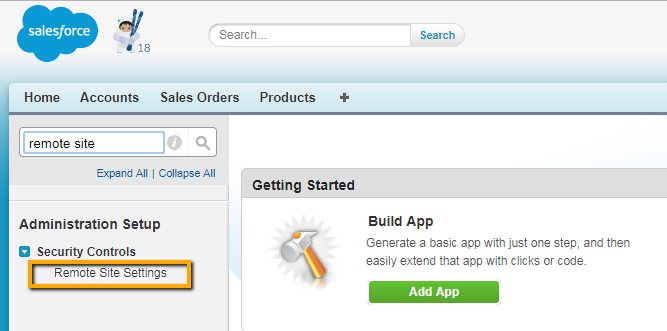
⑦ 다음 화면에서, “Update Layouts”를 선택하면 페이지 레이아웃을 만들 수 있습니다. 이 작업을 통해 드롭박스 비즈니스의 컴포넌트를 회사 계정, 연락처, 케이스, 영업기회 및 사용자 등에 추가할 수 있습니다.
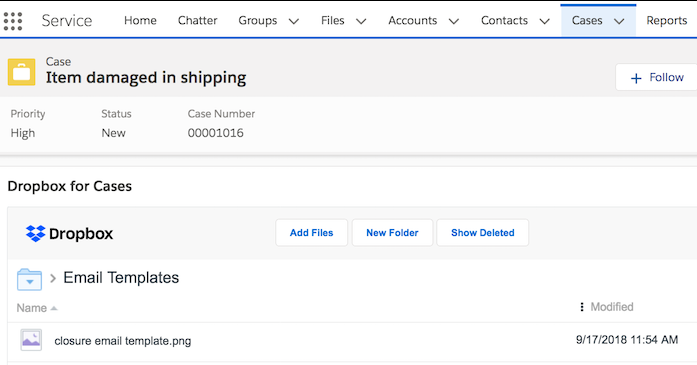
연결 작업이 완료되면, 드롭박스 커넥션 설정값에 사용자 이름과 팀 이름이 표시됩니다. (드롭박스 비즈니스에서만 나타납니다.)
이제 필요한 파일들을 정리해서 Dropbox for Salesforce 앱에 업로드하면 준비 작업이 끝났습니다. 이 파일들은 드롭박스에 자동으로 업로드되고 드롭박스 비즈니스에는 Salesforce document folder가 만들어집니다. 이 폴더가 만들어지면 다른 팀원들과 공유할 수 있습니다.
드롭박스는 기업 고객이 선택할 수 있는 최적의 클라우드 스토리지 서비스입니다!
SCK Dropbox 팀 이메일 문의: dropbox@sckcorp.co.kr